Hostwinds Tutorial
Cerca risultati per:
Sommario
Gestione dei backup (pannello di controllo Vesta)
L'elenco predefinito di cron job in Vesta genera automaticamente backup sul server locale ogni giorno. Inoltre, gli utenti possono generare manualmente i propri backup, scaricarli o ripristinarli.
Passo 1: Accedi a Vesta su YourServerIP: 8083 sul tuo server.
Passo 2: Fare clic sulla sezione Backup dell'intestazione.

Passaggio 3: Da qui, è possibile acquisire nuovi backup o scaricare / ripristinare / eliminare i backup esistenti.
Acquisizione di nuovi backup
Passo 1: Fare clic su + per creare un backup.
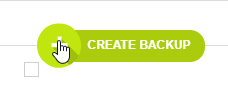
Il sistema ti informerà che è stato avviato e ti invierà un'e-mail al termine.
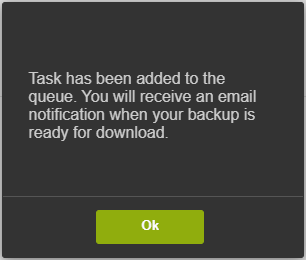
Quando è finito, riceverai un'e-mail dal "Pannello di controllo VESTA" con il soggetto "[User] -> Backup è stato completato."È quindi possibile visualizzare e gestire il backup a VESTA.
Gestione dei backup esistenti
Passo 1: Accedi come sopra e vai alla sezione Backup del tuo pannello di controllo Vesta.
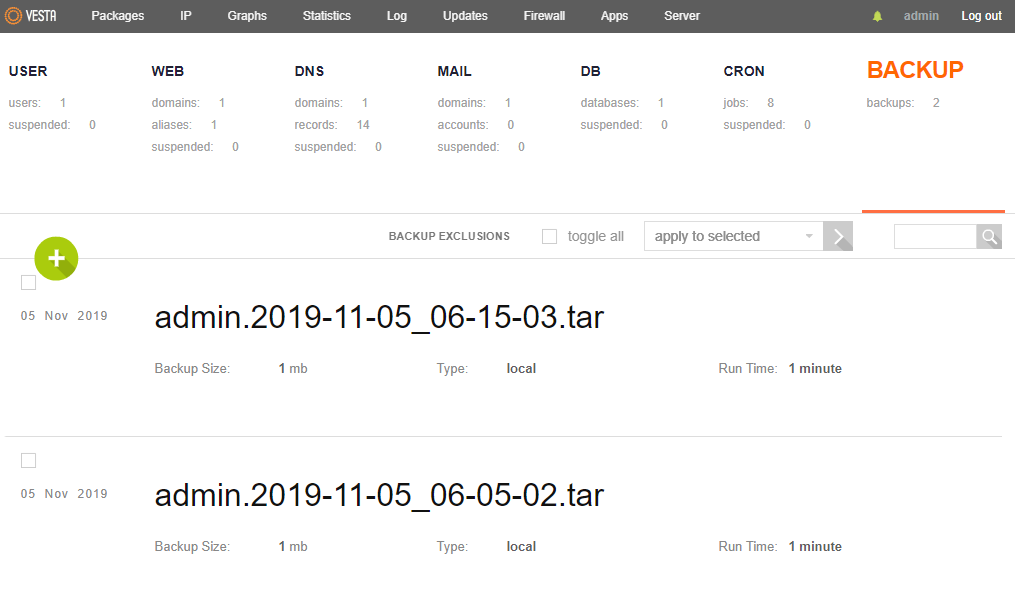
Vedrai i backup sul server in / backup con il più recente nella parte superiore. La dimensione, il tipo e il tempo necessario per acquisire ciascun backup sono mostrati sotto il nome del file.
Passo 2: Sposta il puntatore del mouse sul backup che ti interessa.

Verranno visualizzati i pulsanti per scaricare, ripristinare o eliminare il backup.
Scarica: Questo avvierà immediatamente un download del file di backup nel tuo browser
Configurare le impostazioni di ripristino: Questo mostrerà una schermata con il contenuto dei backup. Domini, database, record Cron e elementi utente possono essere selezionati per il ripristino individualmente.
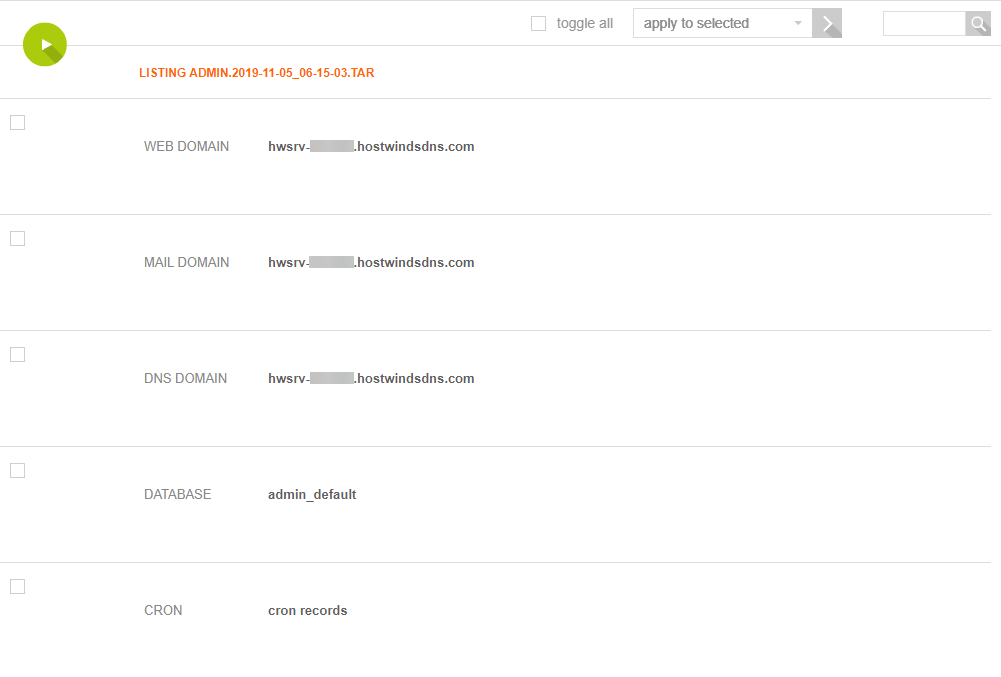
Si aggirando su un elemento selezionato e facendo clic su Ripristino a destra avvia il processo di ripristino e Vola ti invierà un'email quando il restauro è completo.
Il pulsante triangolo verde in alto a destra consente di ripristinare l'intero backup.
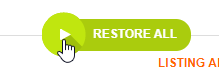
In alternativa, è possibile controllare le caselle per diversi o tutti gli elementi "si applicano a selezionati '->' ripristino ', quindi il> Accanto al ripristino aggiungerà il restauro alla coda ed e-mail quando è finito.
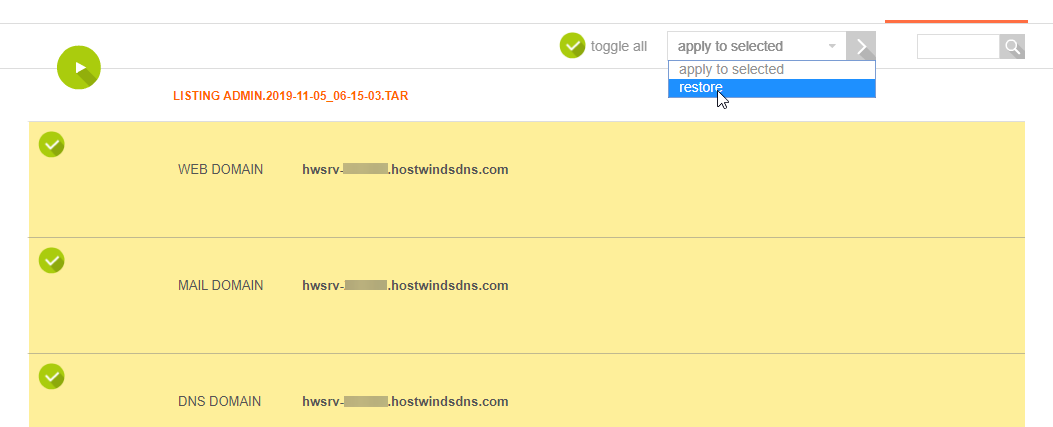
Elimina: Se si desidera rimuovere un backup, facendo clic su Elimina lo farà (dopo aver confermato, ovviamente).


Scritto da Evan Winter / novembre 8, 2019
